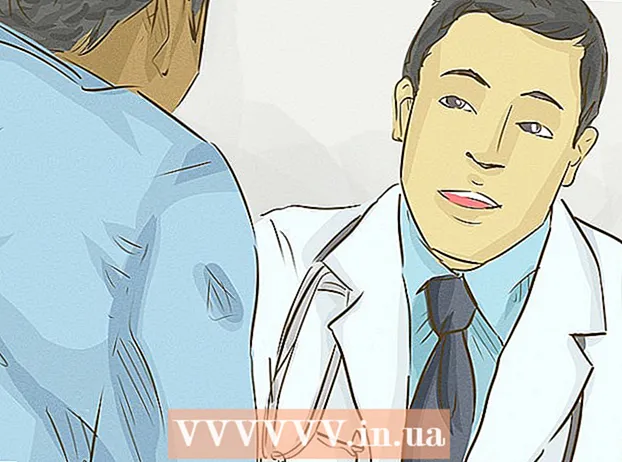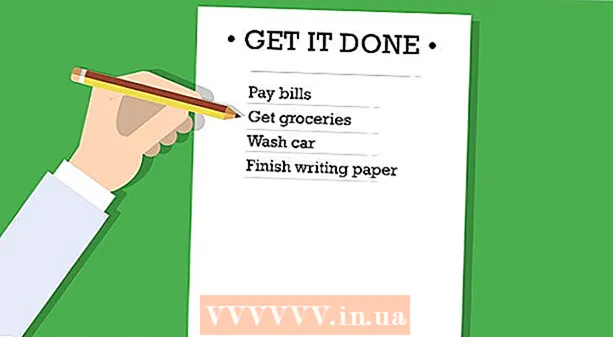Autor:
William Ramirez
Loomise Kuupäev:
17 September 2021
Värskenduse Kuupäev:
1 Juuli 2024

Sisu
Üla- ja alaindeksid on tähemärgid, mis kuvatakse tavalise tekstirea kohal või all. Sellised märgid on väiksemad (võrreldes tavatekstiga) ja neid kasutatakse peamiselt joonealustes märkustes, viidetes ja matemaatilistes märkustes. Microsoft Wordis saate hõlpsalt vahetada üla-, alaindeksi ja lihtteksti vahel.
Sammud
Osa 1: Ülaindeks
 1 Valige tekst, mille soovite indeksiks teisendada. Samuti saate kursori paigutada ülaindeksi sisestamise kohta.
1 Valige tekst, mille soovite indeksiks teisendada. Samuti saate kursori paigutada ülaindeksi sisestamise kohta.  2 Kaasa ülaindeksi sisend. Valitud tekst teisendatakse ülaindeksiks või saate selle sisestada kursori asukohta. Ülaindeksi saate sisestada ühel järgmistest viisidest.
2 Kaasa ülaindeksi sisend. Valitud tekst teisendatakse ülaindeksiks või saate selle sisestada kursori asukohta. Ülaindeksi saate sisestada ühel järgmistest viisidest. - Klõpsake vahekaardi Avaleht fondi all nuppu x².
- Klõpsake "Vorminda" - "Font" ja märkige ruut "Ülaindeks" kõrval.
- Kliki Ctrl+⇧ Vahetus+=.
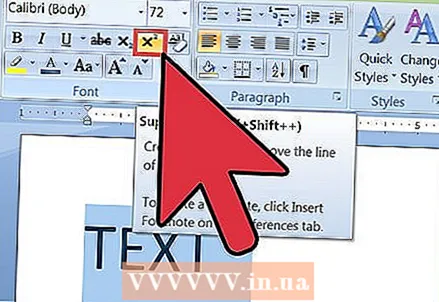 3 Ülaindeksi sisestamise keelamine. Pärast ülaindeksi sisestamist keelake selle sisestamine, et lülituda tavalisele tekstisisestusele; Selleks tehke sama, mis ülaindeksi sisestamise lubamiseks.
3 Ülaindeksi sisestamise keelamine. Pärast ülaindeksi sisestamist keelake selle sisestamine, et lülituda tavalisele tekstisisestusele; Selleks tehke sama, mis ülaindeksi sisestamise lubamiseks.  4 Indeksi kustutamiseks tõstke see esile ja vajutage Ctrl+Kosmos.
4 Indeksi kustutamiseks tõstke see esile ja vajutage Ctrl+Kosmos.
Osa 2: alaindeks
 1 Valige tekst, mille soovite indeksiks teisendada. Samuti saate kursori paigutada alaindeksi sisestamise kohta.
1 Valige tekst, mille soovite indeksiks teisendada. Samuti saate kursori paigutada alaindeksi sisestamise kohta.  2 Kaasa alaindeksi kirje. Valitud tekst teisendatakse alamindeksiks või saate selle sisestada kursori asukohta. Alamindeksi saate sisestada ühel järgmistest viisidest.
2 Kaasa alaindeksi kirje. Valitud tekst teisendatakse alamindeksiks või saate selle sisestada kursori asukohta. Alamindeksi saate sisestada ühel järgmistest viisidest. - Vajutage vahekaardi Avaleht all Font nuppu x₂.
- Klõpsake "Vorminda" - "Font" ja märkige ruut "Alamindeks" kõrval.
- Kliki Ctrl+=.
 3 Keela alaindeksi sisestamine. Pärast alaindeksi sisestamist keelake selle sisestamine, et lülituda tavalisele tekstisisestusele; Selleks tehke sama, mis alaindeksi sisestamise lubamisel.
3 Keela alaindeksi sisestamine. Pärast alaindeksi sisestamist keelake selle sisestamine, et lülituda tavalisele tekstisisestusele; Selleks tehke sama, mis alaindeksi sisestamise lubamisel.  4 Indeksi kustutamiseks tõstke see esile ja vajutage Ctrl+Kosmos.
4 Indeksi kustutamiseks tõstke see esile ja vajutage Ctrl+Kosmos.